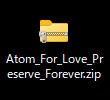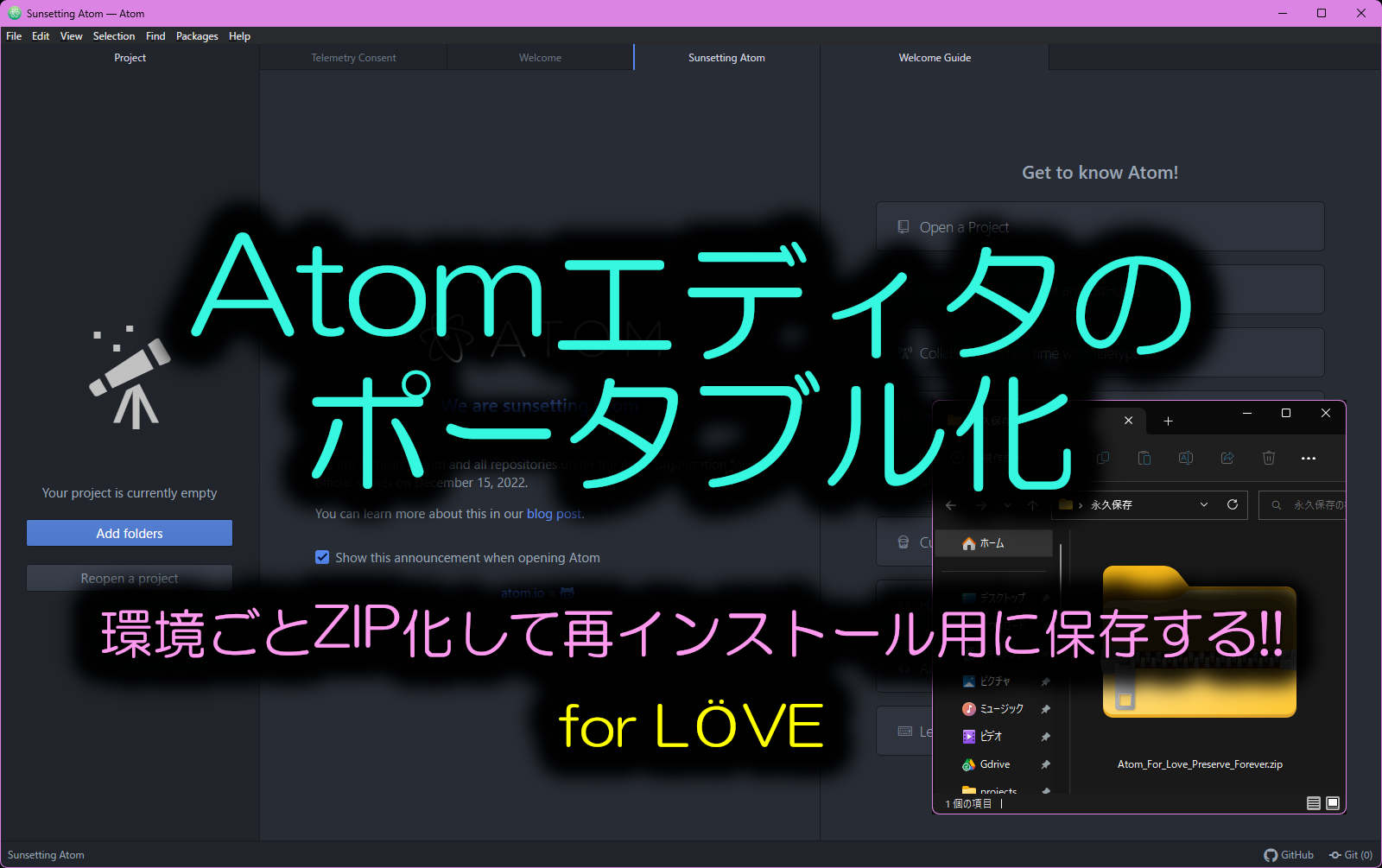LÖVE (3) Atomエディタのポータブル化
Atom エディタの終焉
悲しい事ですが、いよいよ Atom エディタが終焉を迎えます。
公式ウェブページのトップに書かれているように、2022年12月15日 を以て Atomエディタ関連のリポジトリは全てアーカイブされるという事です。つまりそれ以降は Atom のパッケージなどをインストールしようと思っても面倒になる事が想像されます。
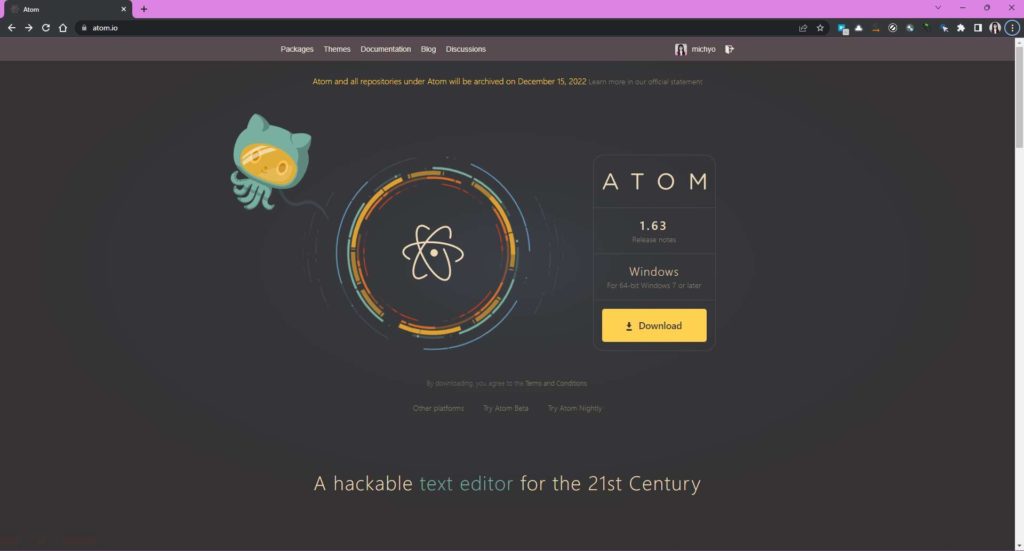
なので出来ればそれ以降も最低限 LÖVE ゲームエンジン用のエディタとしてだけでも使い続けられる状態のものを、今のうちに自前で確保しておきたいと思う訳です。
Atom をポータブル化する理由
Atom エディタはインストーラーを使ってデフォルトのままインストールすると『 C:\Users\[ユーザー名]\AppData\Local\atom 』にインストールされます。
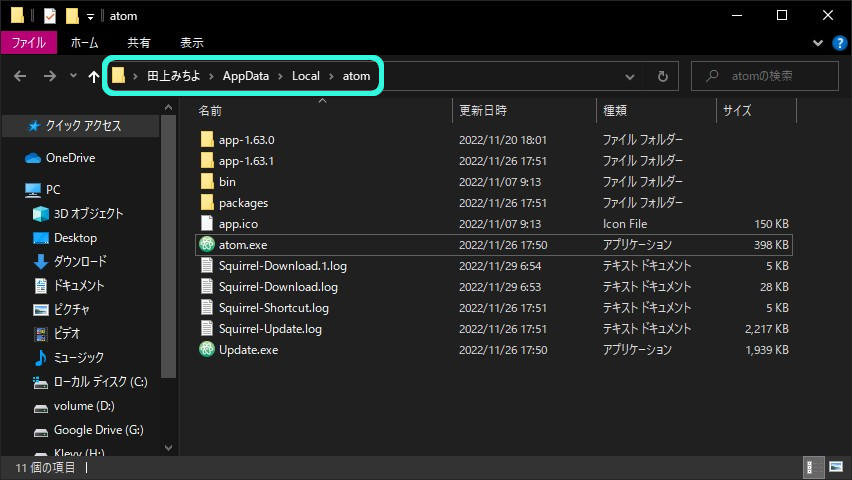
そして Atom で使用するパッケージなどの関連ファイルは『 C:\Users\[ユーザー名]\.atom 』の中に保存されます。
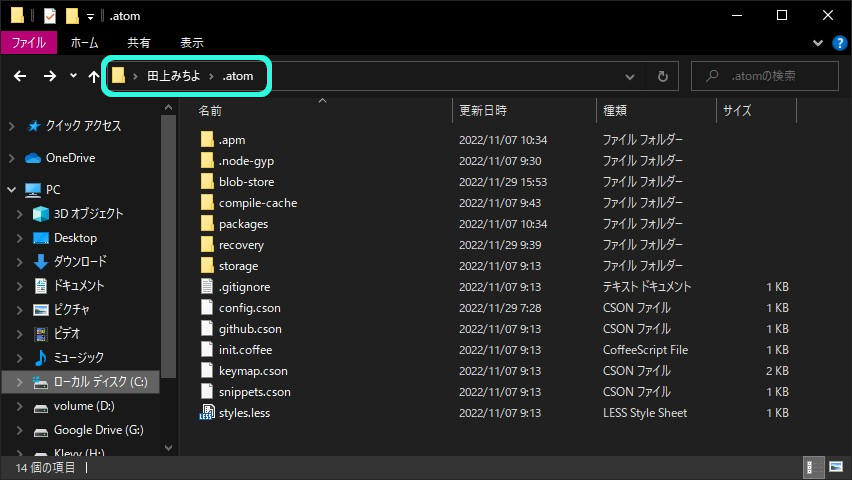
この2ヶ所のファイルを保管しておけば良さそうな気もしますが、将来的にユーザー名やユーザー管理の仕組みが変わった時にどうなるかという不安は残ります。
1つのフォルダに関連ファイルも含む全てのファイルが集まり、フォルダ1つを配置すればどこでも同じように使えるようにする、いわゆる『ポータブル化』が出来れば、そういった心配も無くなります。
既存のポータブル版 Atom
インターネット上で検索すると、過去に作成されたいくつかのポータブル版 Atom の存在が見つかります。
例えばこの『 Atom Portable With Common Packages 』などはその1つです。
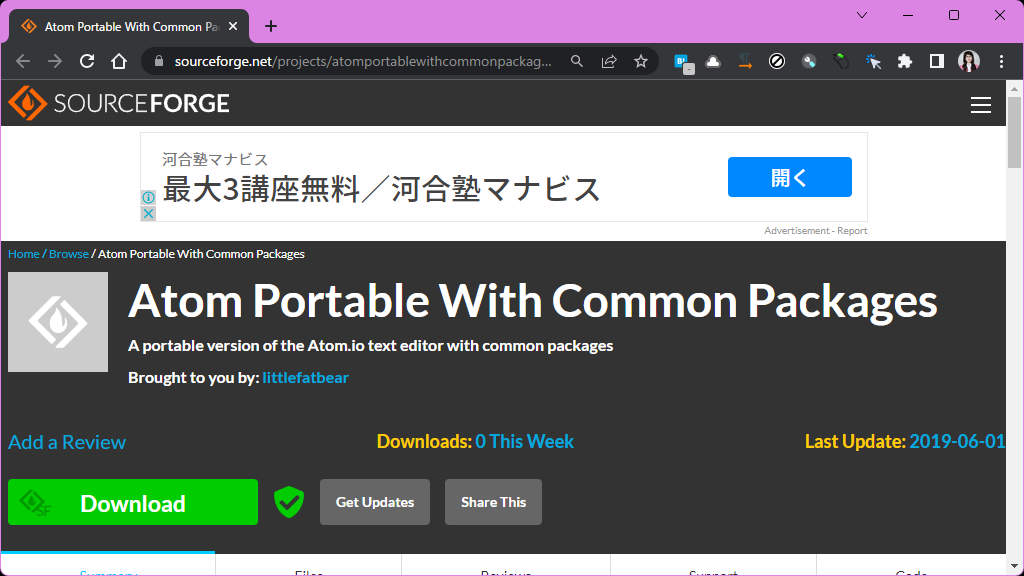
ただし Atom のバージョン 1.33.1 をポータブル化したものであり、かなり古いバージョンがベースになっています。
こちらの『 Atom Portable 』だともう少し新しくなりますが、
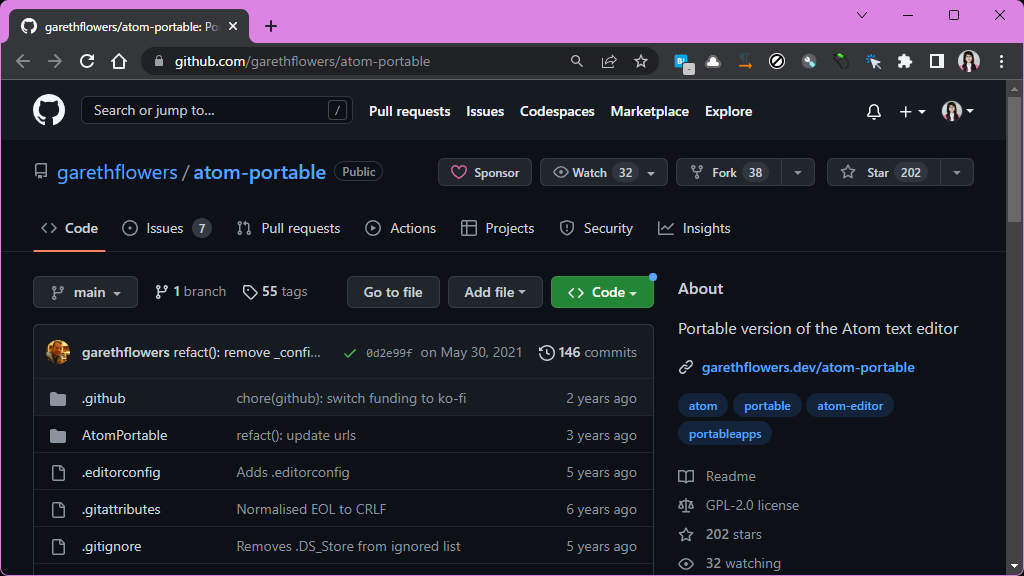
それでもバージョン 1.38.2 がベースとなっており、古いことに変わりはありません。
このように、なかなか新しいバージョンのポータブル化されたものは配布されていないのが現状です。
Atom をポータブル化する方法
そこで自前で Atom をポータブル化しようという話になる訳ですが、あまり知られていませんが、実は Atom には公式でポータブル化する為の仕組みが用意されています。
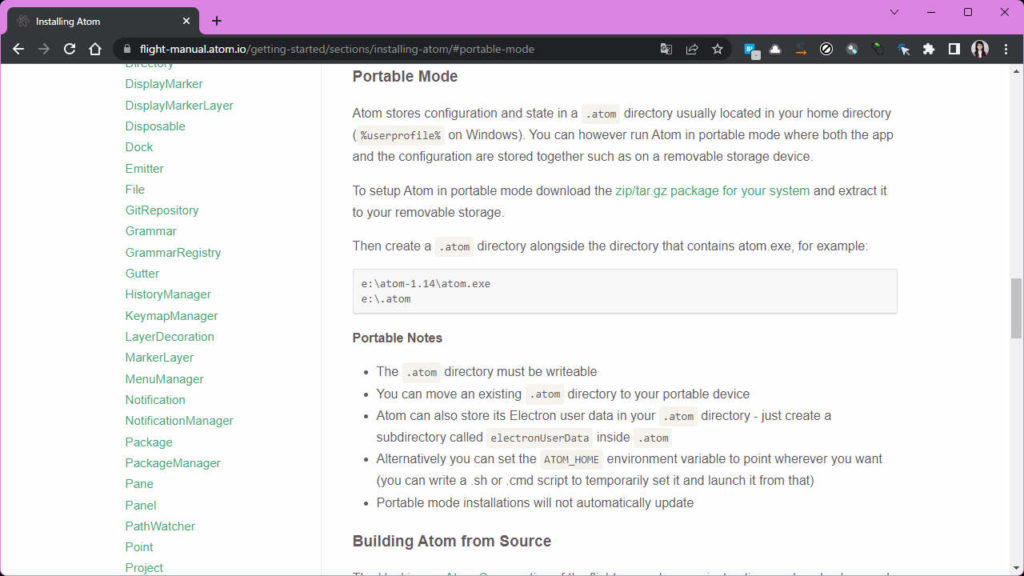
公式マニュアルにこう書かれているという事は、この通りにやればポータブル化することが出来るという訳です。
実際のやり方は上記公式マニュアルの説明の例として書かれている
e:\atom-1.14\atom.exe e:\.atom
を見るだけで一目瞭然です。つまり atom.exe が入っているフォルダと同レベルに『 .atom 』というフォルダを作成しなさいという事ですね。
Atom エディタをポータブル化する
随分と前置きが長くなりましたが、では実際にやっていきましょう。
Atom の公式リポジトリ
にアクセスし、ページを下方にスクロールします。
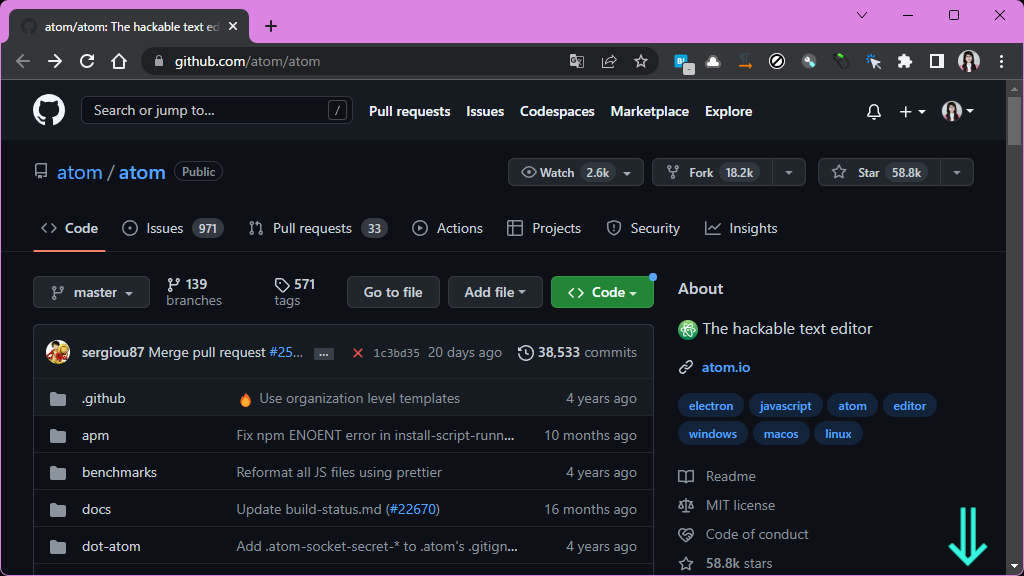
Releases の下にある『 1.63.1 』と書かれたリンクをクリックします。(バージョンなので変わる可能性はゼロではないはずですが、これが Atom のラストバージョンになるはずです。)
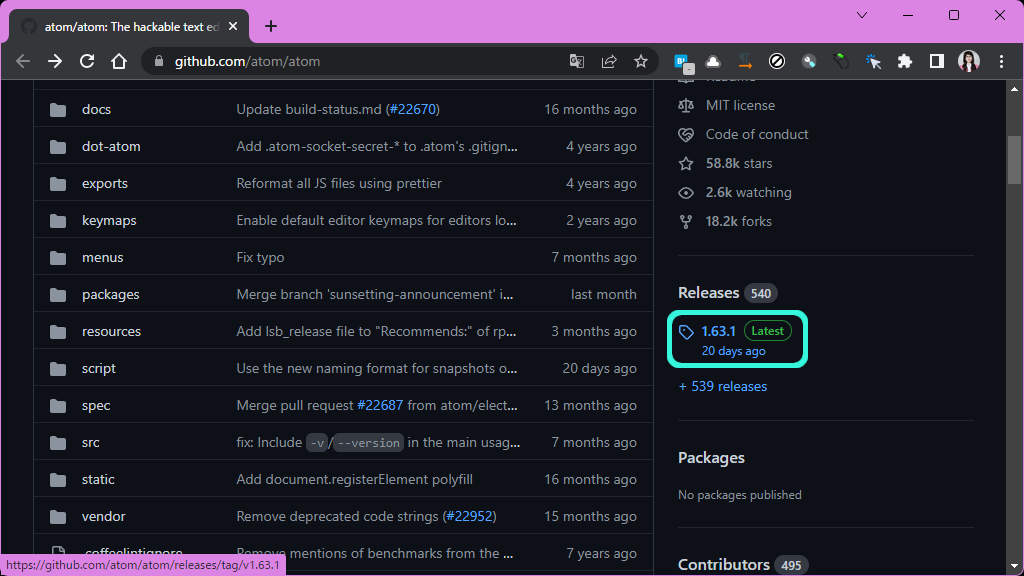
Releases の v1.63.1 のページが開きますので、下方にスクロールします。
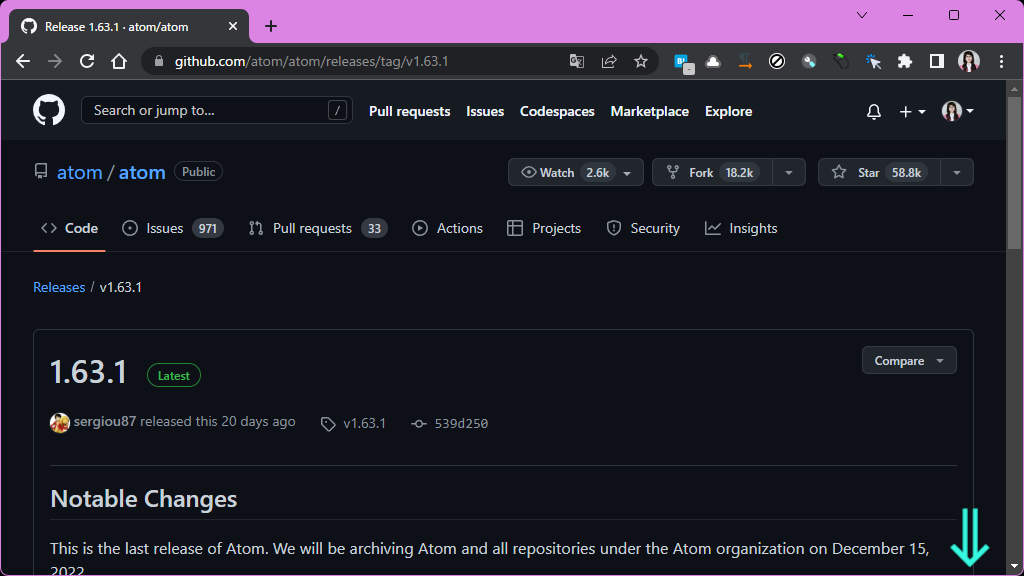
『 atom-windows.zip 』と『 atom-x64-windows.zip 』のうち、ご自身の環境に合った方をダウンロードしてください。
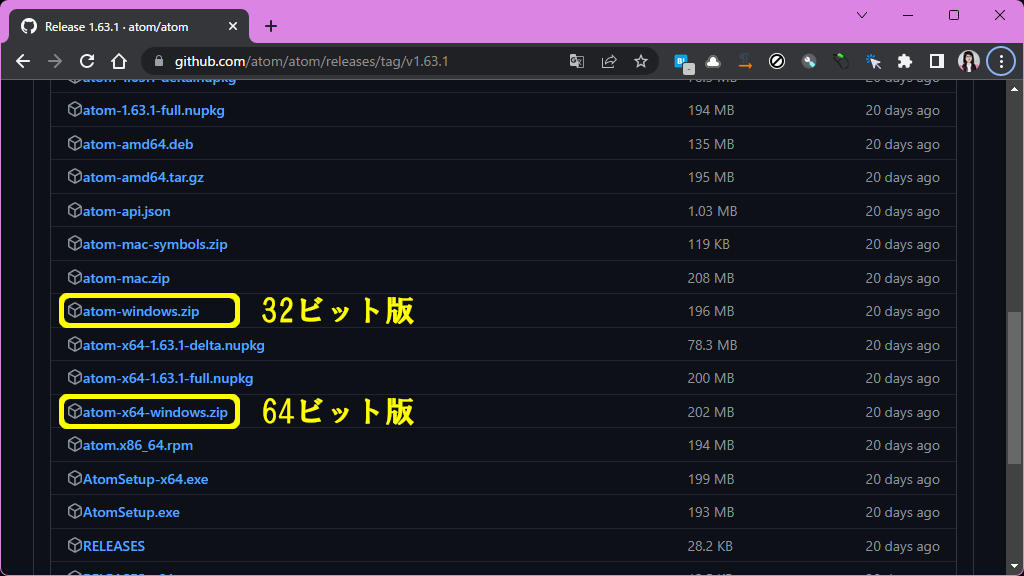
64ビット版 Atom のポータブル化
ダウンロードされたファイル『 atom-x64-windows.zip 』をダブルクリックして開きます。
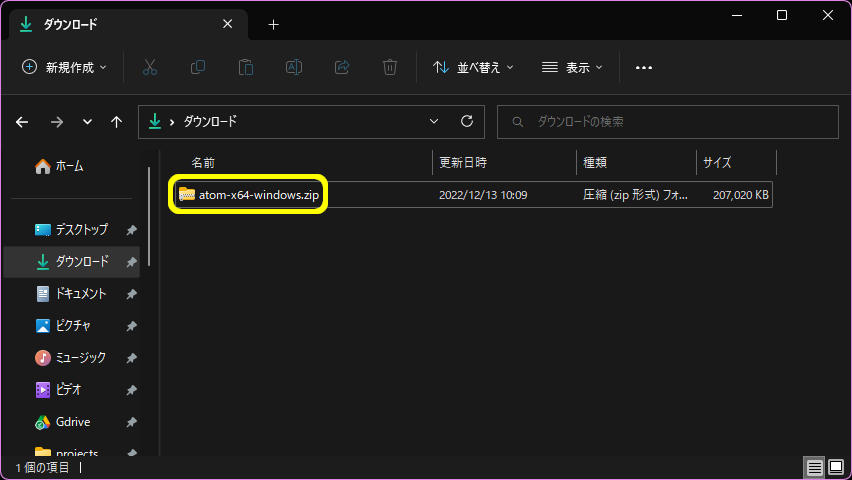
中には『 Atom x64 』というフォルダがありますので、選択して右クリックして出たメニューから『コピー』を実行します。
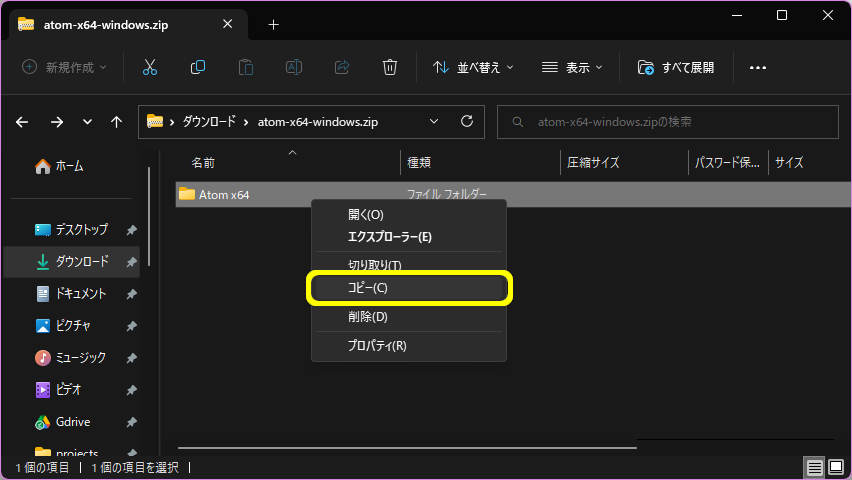
Cドライブ直下の『 apps 』フォルダ (無ければ作成します) をエクスプローラーで開いて、空いた場所で右クリックして出たメニューから『貼り付け』を実行します。
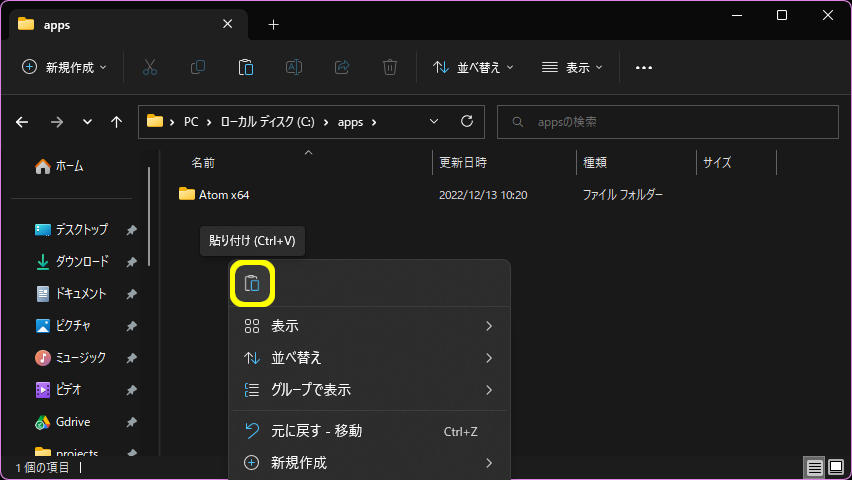
Atom x64 フォルダの名前を『 Atom 』に変更しておきましょう。
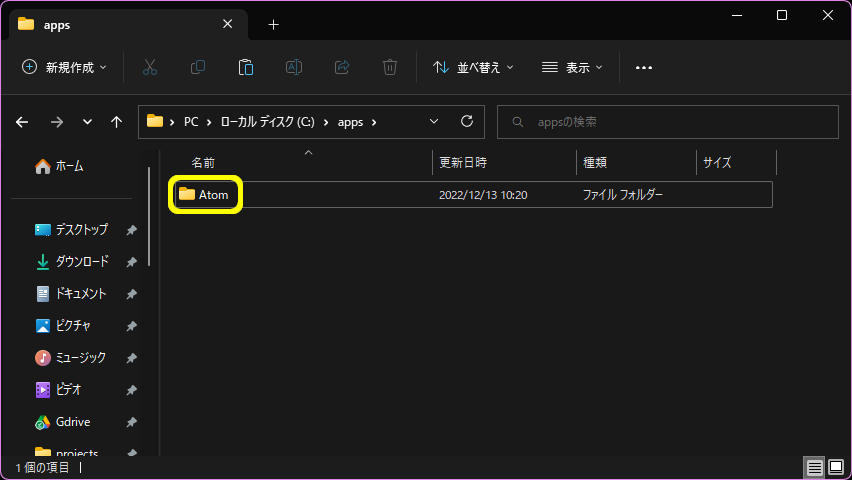
エクスプローラーの『 C:\apps 』フォルダの空いた場所で右クリックして出たメニューから『新規作成』⇒『フォルダー』を実行します。
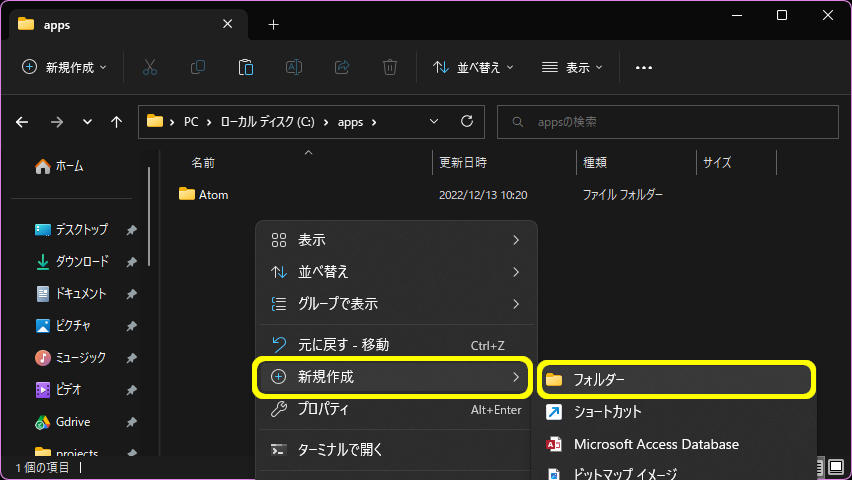
新しく作成されたフォルダの名前を『 .atom 』としておきます。
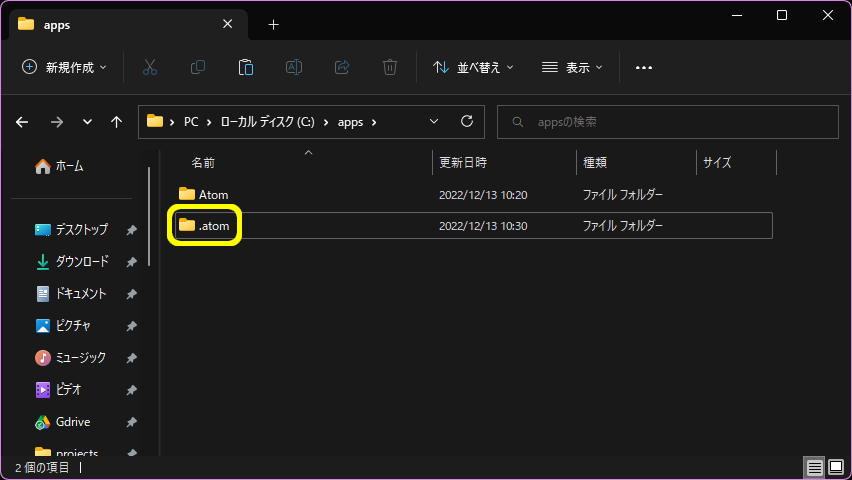
32ビット版 Atom のポータブル化
ダウンロードされたファイル『 atom-windows.zip 』をダブルクリックして開きます。
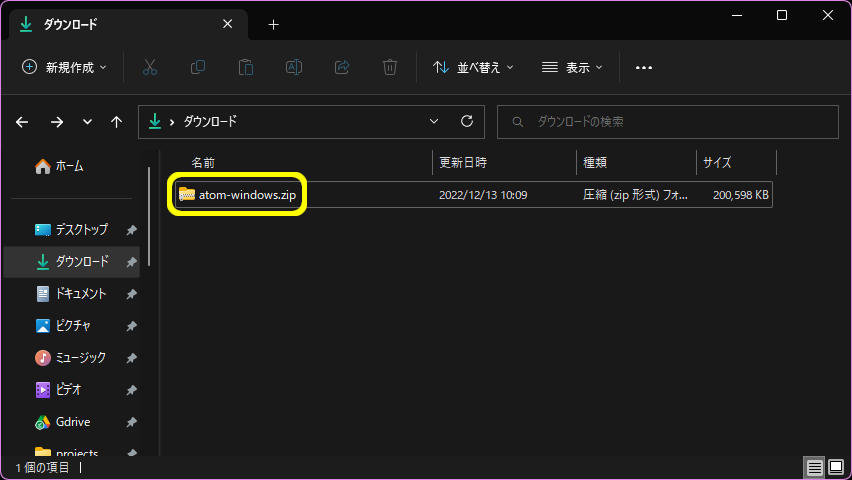
中には『 app 』と『 Atom 』という2つのフォルダがありますので、両方を選択して右クリックして出たメニューから『コピー』を実行します。
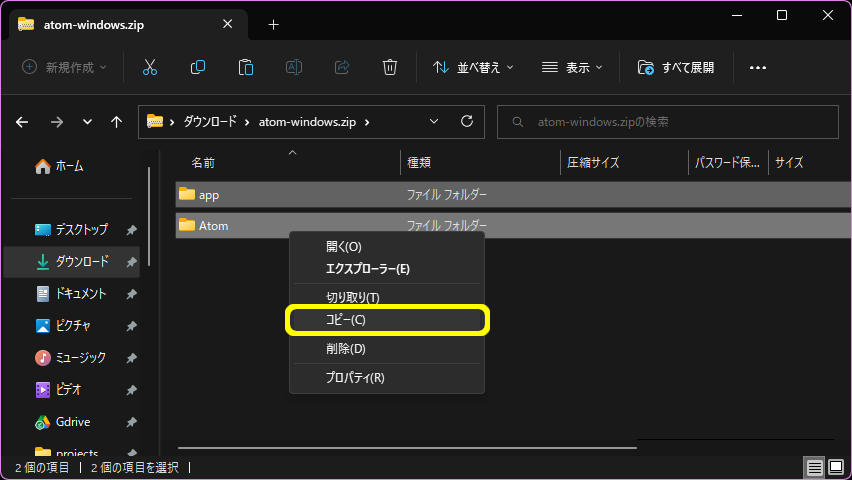
Cドライブ直下の『 apps 』フォルダ (無ければ作成します) をエクスプローラーで開いて、空いた場所で右クリックして出たメニューから『貼り付け』を実行します。
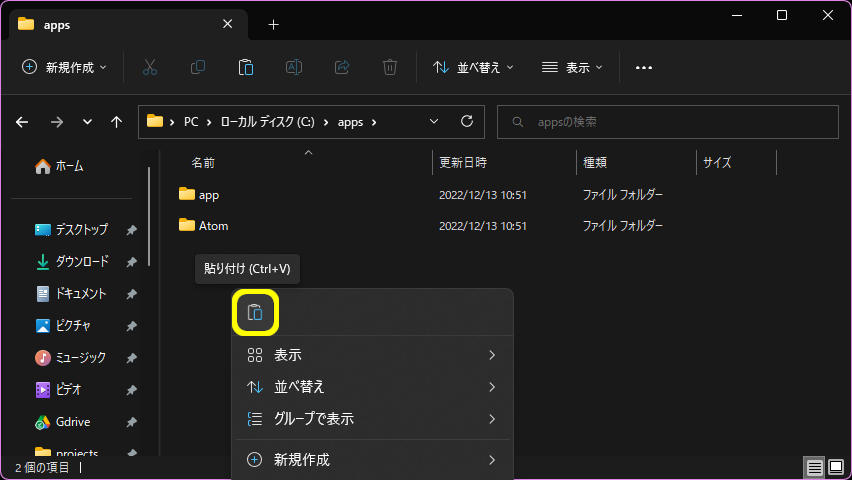
エクスプローラーの『 C:\apps 』フォルダの空いた場所で右クリックして出たメニューから『新規作成』⇒『フォルダー』を実行します。
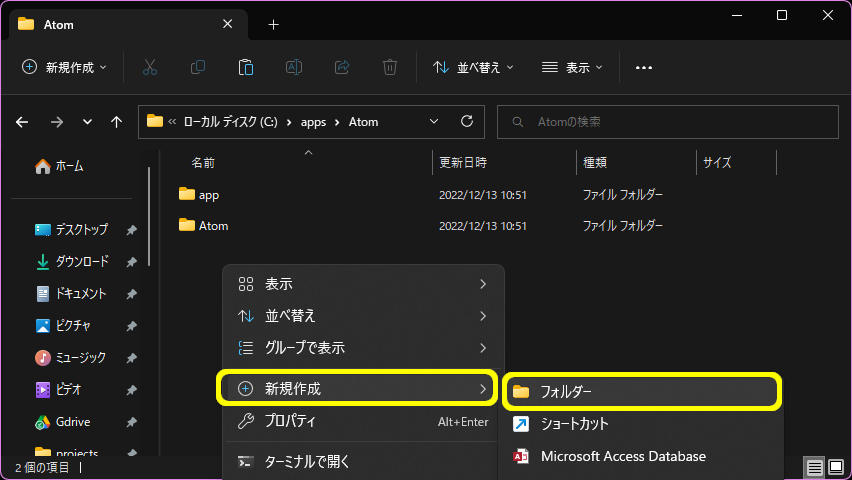
新しく作成されたフォルダの名前を『 .atom 』としておきます。
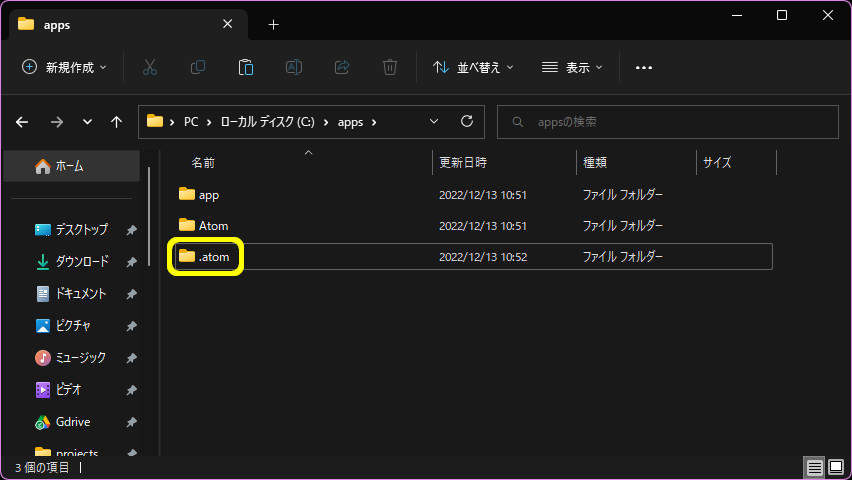
ポータブル化された事の確認
C:\apps\Atom フォルダの中にある『 atom.exe 』をダブルクリックして実行します。
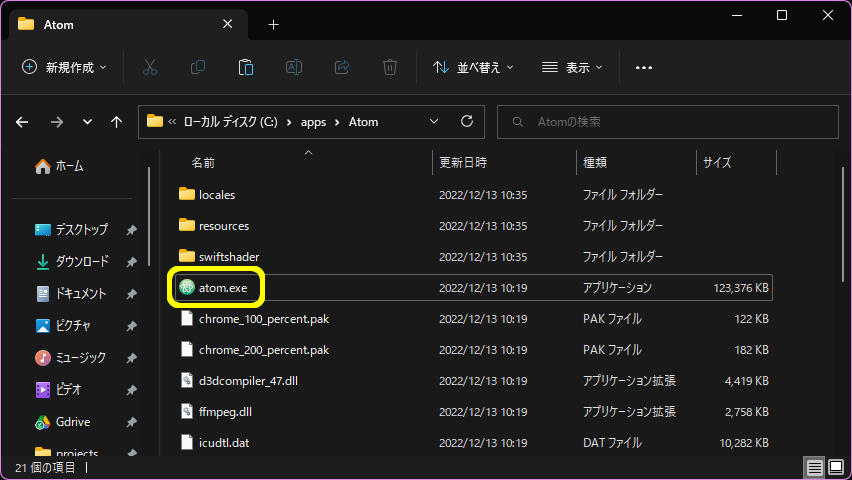
Atom エディタが起動し、初期画面が開きます。
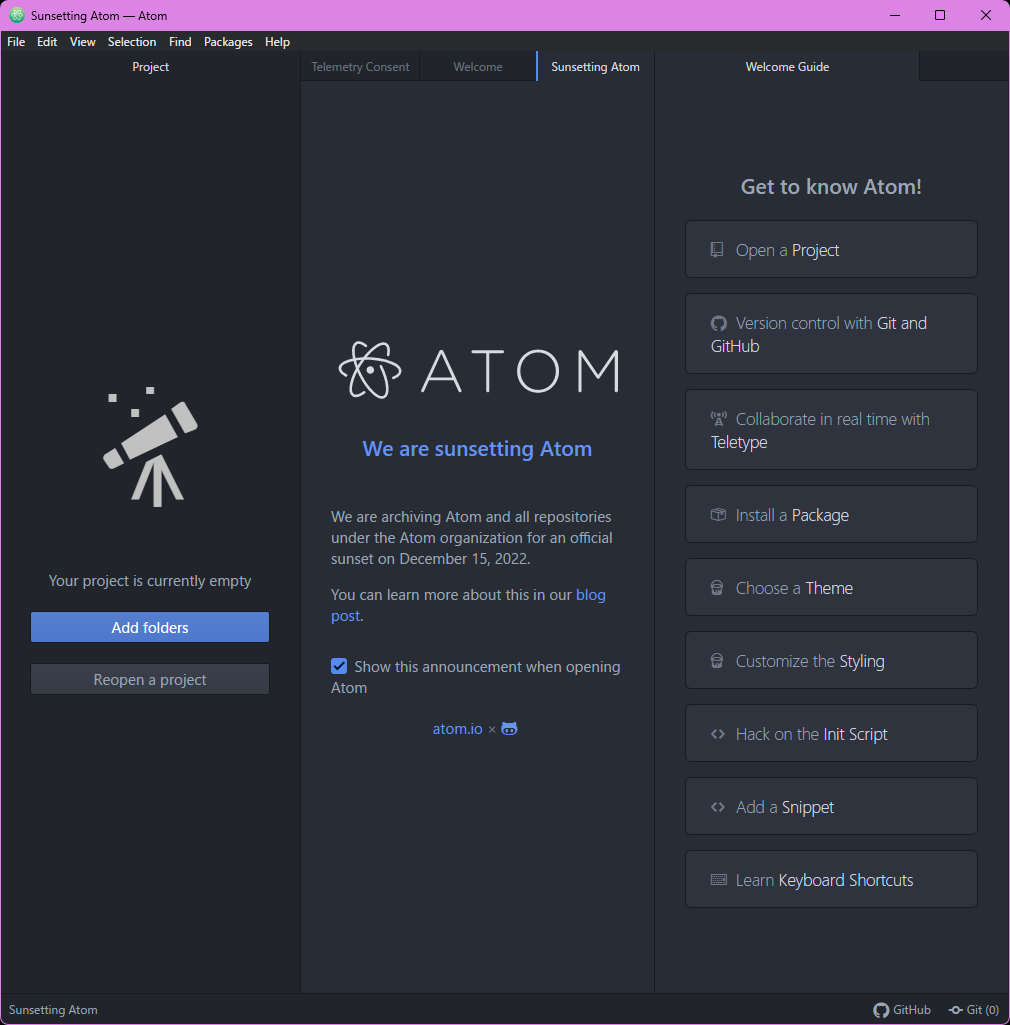
この時点で『 C:\apps.atom 』フォルダの中を見ると Atom の関連ファイルが作成されている事が判ります。
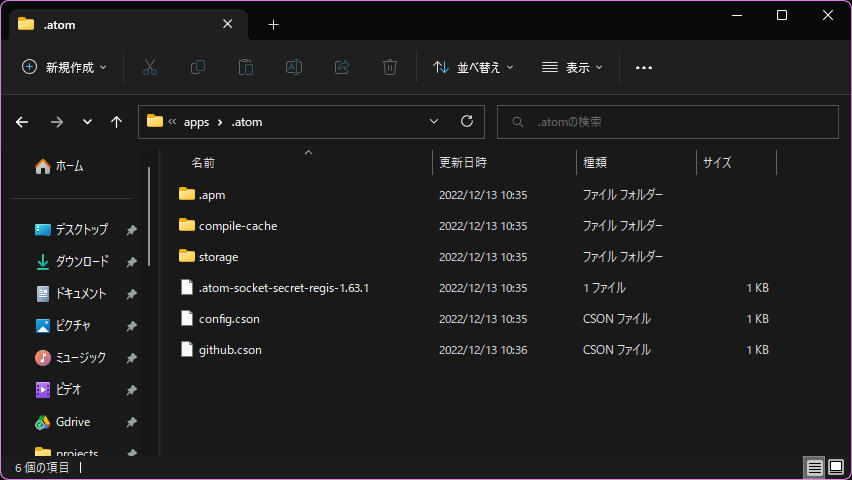
ここに関連ファイルが出来ていれば、ポータブル化は成功です。
ポータブル化されているので『 C:\Users[ユーザー名]\AppData\Local\atom 』はもちろん『 C:\Users[ユーザー名].atom 』も作成されていません。
ただし起動時に『 C:\Users[ユーザー名]\AppData\Roaming\Atom 』は作成されるので、実行環境を汚さないという意味での純粋なポータブル化にはなっていません。この点は注意が必要です。
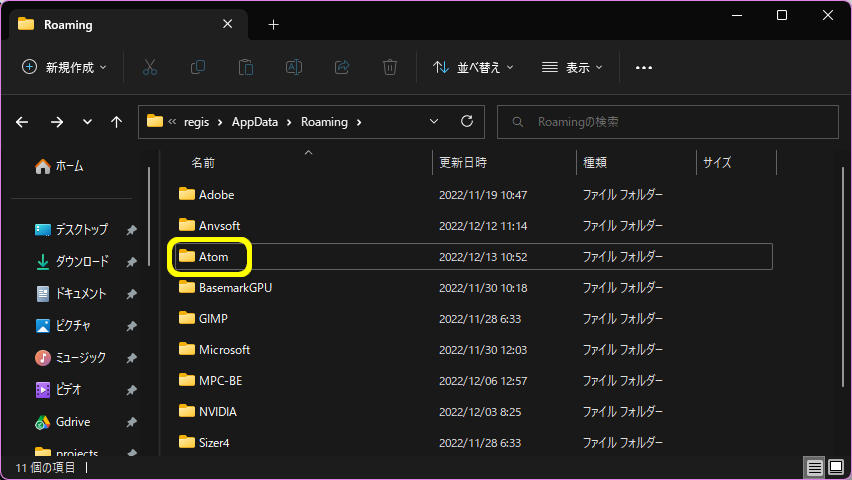
しかし、このフォルダ『 C:\Users[ユーザー名]\AppData\Roaming\Atom 』は起動時に自動で作成され、起動に先立って存在しておく必要はありません。試しにこのフォルダを削除して再び Atom を起動してみると、改めて同フォルダが作成されるのが確認できると思います。
ですので、将来的にいつでも使える環境を取っておくという意味では今回作成したポータブル環境は充分に用を足すでしょう。
環境構築と保存用 ZIP ファイルの作成
無事に Atom エディタをポータブル化することが出来たので、ここからはこちらの記事
に従って LÖVE ゲームエンジンで使うための環境を構築してください。
Atom に必要なパッケージなどインストールしていく作業になるかと思います。LÖVE 用の他にも御自分が使われる言語などに関係するパッケージはごっそり入れておくと良いかもしれません。
無事に環境が構築できたら、その状態の Atom 全体を ZIP 玉に凍らせます。
64ビット版 の場合、『 .atom 』『 Atom 』の2つのフォルダを選択し、『 Atom 』フォルダの上で右クリックして出たメニューから『 ZIP ファイルに圧縮する』を実行します。
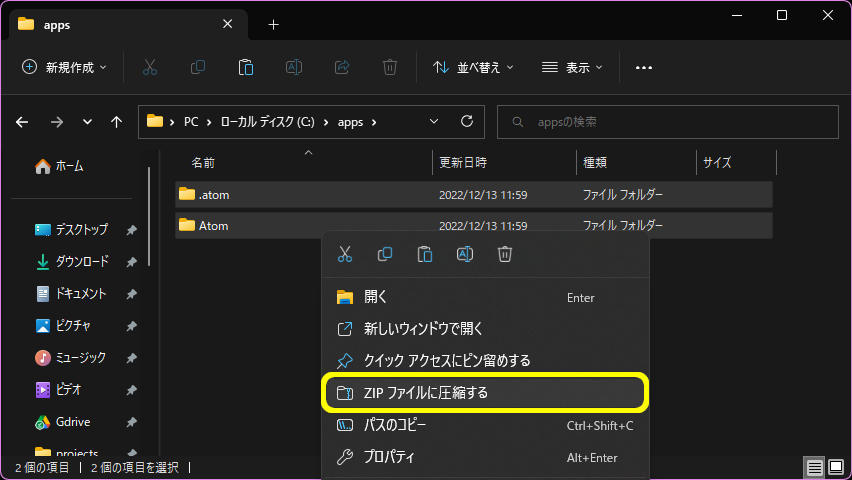
圧縮処理が行われますので気長に待ちましょう。
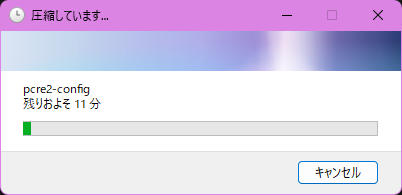
2つのフォルダを纏めて圧縮した『 Atom.zip 』ファイルが作成されます。
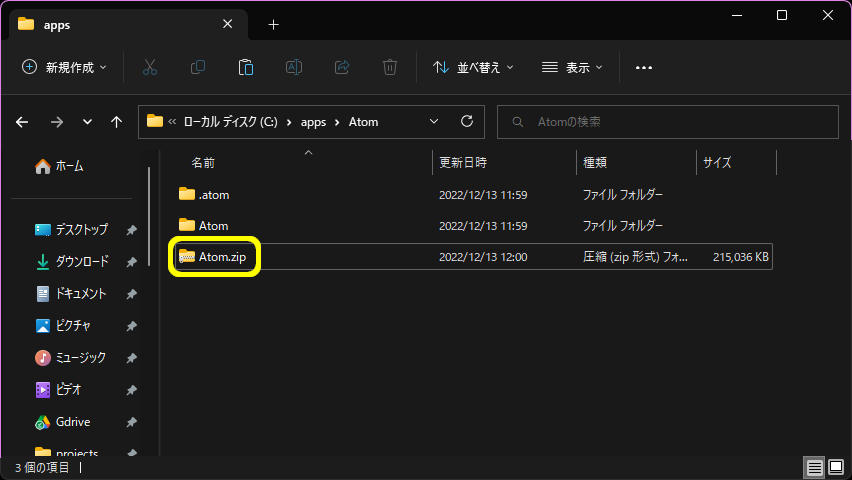
32ビット版 の場合、『 .atom 』『 app 』『 Atom 』の3つのフォルダを選択し、『 Atom 』フォルダの上で右クリックして出たメニューから『 ZIP ファイルに圧縮する』を実行します。
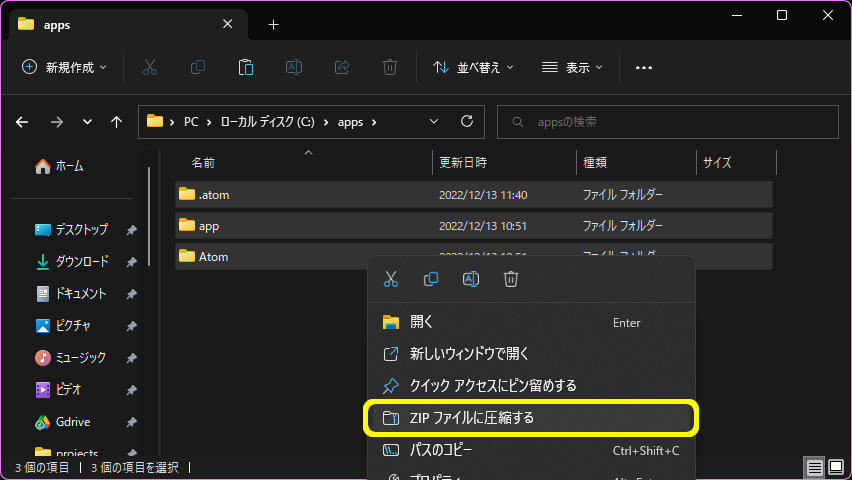
圧縮処理が行われますので気長に待ちましょう。
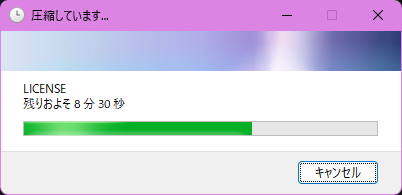
3つのフォルダを纏めて圧縮した『 Atom.zip 』ファイルが作成されます。
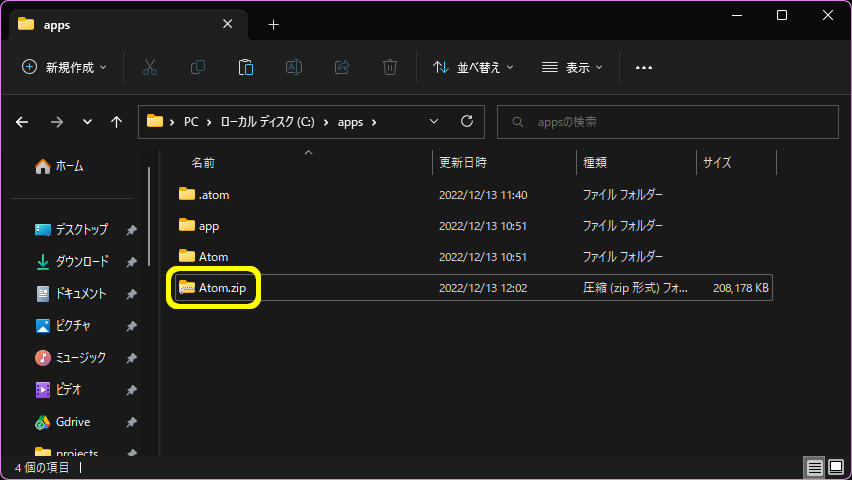
完成した『 Atom.zip 』の名前を判りやすい名前に変えて永久保存しておけば、いつでも Atom 環境を再インストールすることができます。